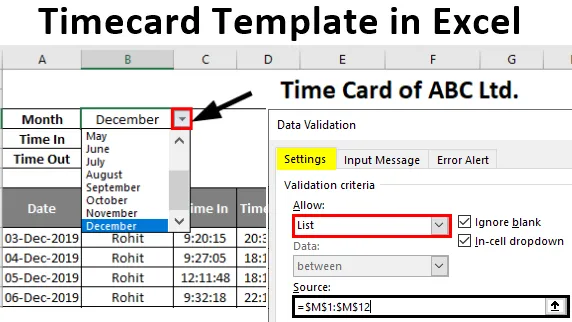
Excel időkártya sablon (Tartalomjegyzék)
- Bevezetés az Excel időkártya sablonba
- Hogyan hozhatunk létre és használhatunk időkártya-sablont?
Bevezetés az Excel időkártya sablonba
Az Excel a Microsoft táblázata a számításokhoz, grafikus megoldásokhoz és makroprogramozáshoz (Visual basic). Az adatok kiszámításához különböző képleteket használunk. Még a vállalat fontos adatait és nyilvántartásait is megőrzik az Excelben a későbbi referencia céljából. Az időkártya sablon elektronikus időbeviteli és időtúllépési, valamint fizetési megoldás az Excel alkalmazásban a vállalati alkalmazottak számára. Manapság a szervezetek biometrikus rendszereket és belépőkártyákat használnak az irodában való jelenlét rögzítésére. Tehát ezeket az adatokat ki kell számítani az érvényesítéshez. Ehhez az adatokat töltse le és importálja az Excelbe a számítás céljából. Ez egy automatizált megoldás az alkalmazottak jelenléti és munkaidejének fenntartására.
Hogyan hozhatunk létre és használhatunk időkártya-sablont?
Amikor egy alkalmazott biometrikus vagy belépési kártyán lép be, az idejét és a távozását ideje alatt a szoftver nyomon követi, és az időkártya sablonban frissíti.
Itt töltheti le az Excel időkártya sablont - Excel időkártya sablonIdőkártya létrehozásához a következő lépéseket kell végrehajtani:
1. lépés - Az időkártya sablonját elkészítjük, tetején a hónap, a szokásos idő, a be- és az időkorlát. A hónapra vonatkozó legördülő menüt az érvényesítés segítségével hozza létre, amely elősegíti a dátum minden hónapban történő megváltoztatását.
2. lépés - Az alábbi táblázat a napi dátumot, a munkavállaló nevét, az időbe lépést, az időkorlátot, a szünet idejét, a munkaidőt, az OT-időt, a szokásos fizetést, az OT-fizetést és a teljes kifizetést mutatja.
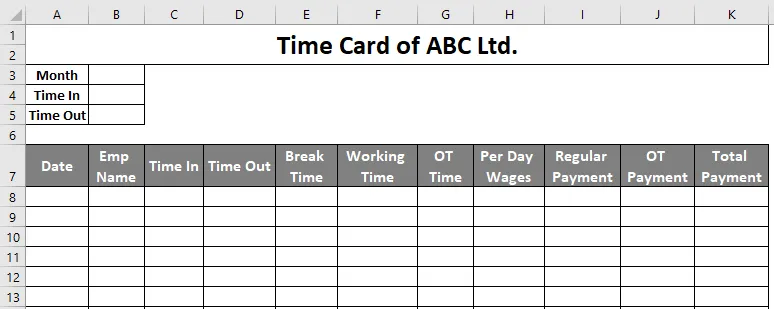
3. lépés - Ezután létre kell hoznunk egy legördülő menüt a hónap sorához a B3 cellában. Ehhez el kell lépnünk az Adat> Adatok érvényesítése elemre, az alábbiakban kiemelt módon.

- Az adatok érvényesítése segít egy legördülő menü létrehozásában egy adott adatkészlet megtekintéséhez vagy kiválasztásához.
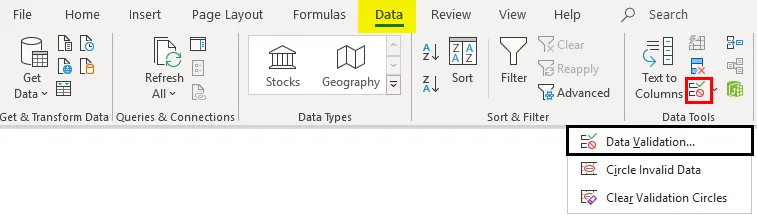
4. lépés - Most ki kell választanunk egy forrást, ahol az összes 12 hónap ott van, majd válassza az OK lehetőséget. Kézzel beírtam az összes hónapot az egyszerűség kedvéért, az alábbiak szerint, és kiválasztottam ezeket a cellákat a forrás alatt az adat validálása> beállításokban, és az alábbi képen látható módon megnyomtam az OK gombot.
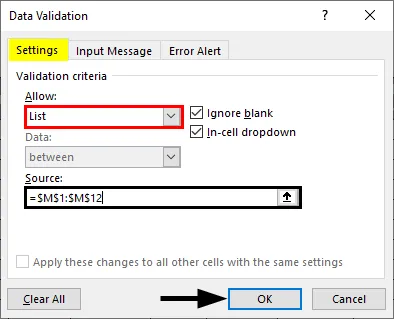
- Végül létrejön a legördülő menü az alábbiak szerint.
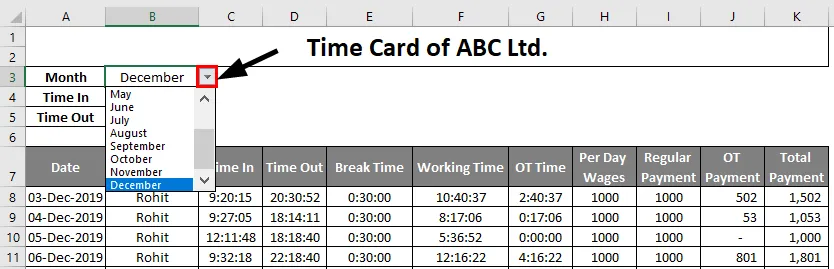
5. lépés - Ki kell választanunk az aktuális hónapot, és a szokásos „Time In” és a „Time out” hónapot az irodai időbeosztás szerint.
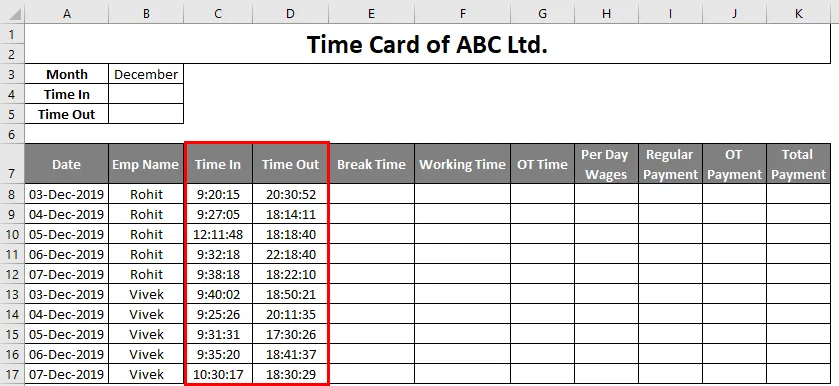
6. lépés - Ezután be kell írnunk az alkalmazottak dátumát, nevét, valamint az idejét és a kimeneti idejét. A dátumok az adatok érvényesítésével hetente vagy havonta állíthatók be.
7. lépés - Tegyük fel, hogy a szünet ideje minden alkalmazott számára 30 perc. Tehát be kell írnunk az ütemtervet az alábbiak szerint.
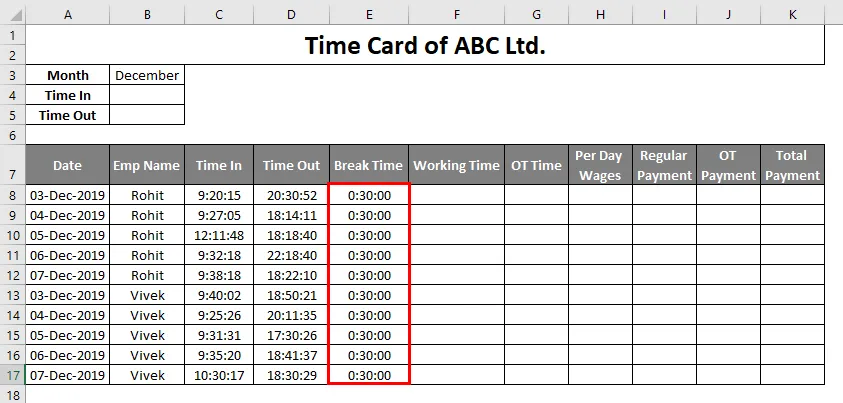
8. lépés - Most az egyes alkalmazottak munkaidőjét (Time out-Time in-ban) számítják a -Break idő szerint. December 3- án Rohit munkaideje (D8-C8) -E8, amely az alább látható. Hasonlóképpen a többi nap munkaidőjét úgy is kiszámíthatjuk, hogy egyszerűen a kurzort az F8-ról az F17-re húzzuk anélkül, hogy minden nap képlettel számolnánk.
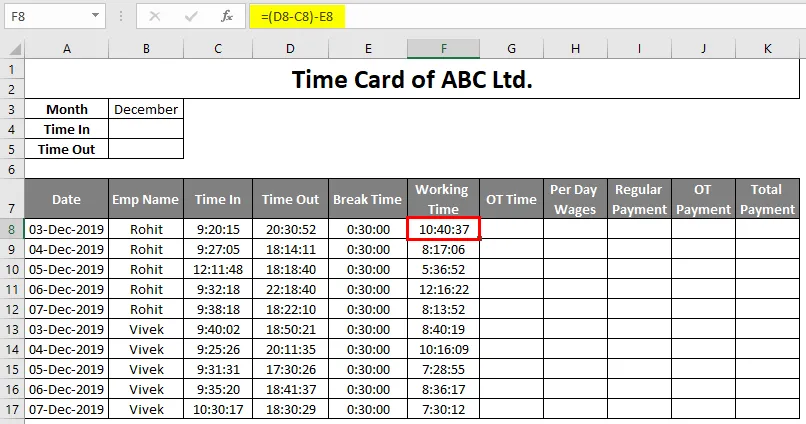
- Az adott munkavállaló túlórát a távozásuk idejére számolják. Az OT kiszámítható a „Munkaidő-normál kimeneti idő” alapján. Az óránkénti túlórát az óránkénti jövedelem 1, 5-szerese rögzíti. A rendszeres fizetés a fizetés és az óránkénti alapon történik. Legyen Rohit óránkénti jövedelme 125 INR. Ekkor napi jövedelme 125 * 8 lesz, azaz 1000 rúpiává válik. A rendes bért munkaidőnként kell kiszámítani. Ha Rohit legalább 8 órán át dolgozik, akkor 1000 rúpiát keres, és ha kevesebb, mint 8 órát dolgozik, akkor a napi jövedelem felét fogja keresni.
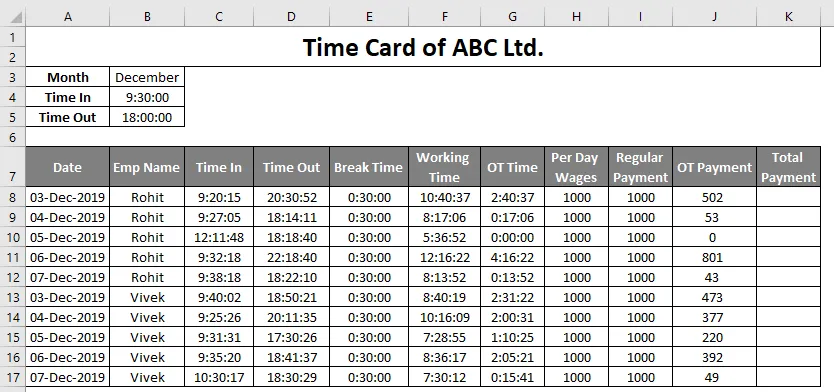
9. lépés - Most ki kell számolnunk a teljes kifizetést, amely a rendes fizetés + OT fizetés összege. Az alábbiakban látható az egyes alkalmazottak teljes fizetése minden nap.
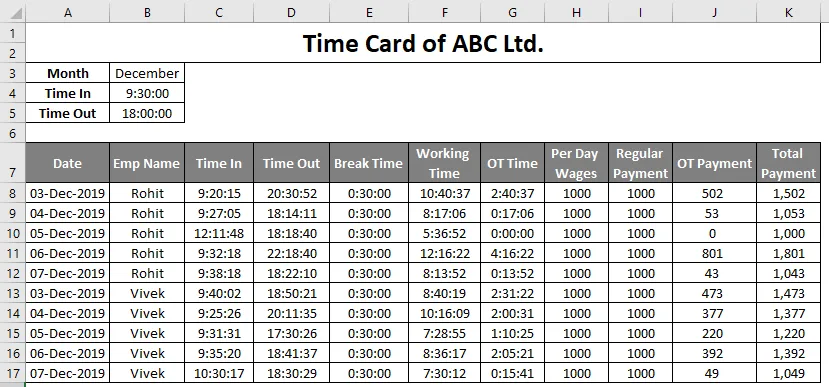
- Végül, az időkártya lap készen áll a használatra. Ezt követően az alábbiak szerint kiszámolhatjuk a hét összes kifizetésének összegét: pivot vagy összeg függvény:
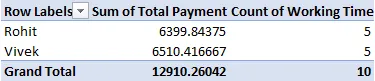
A legtöbb vállalat manapság az időkártyát használja az alkalmazottak és a projekt részleteinek nyilvántartására. Segít az üzleti növekedés és a stabilitás biztosításában.
Ne feledje az Excel időkártya sablonját
- A függvényeket és a számítási módszereket ismerni kell az időkártya-lap létrehozása előtt.
- A szabadságot kézzel kell beállítani.
- A pivot táblát az Idõkártya végén kell alkalmazni a munkavállalók heti / havi kifizetéseinek és idõtartamának vezetésére.
- A bónuszokat vagy a kiegészítő kifizetéseket kiszámolják és rögzítik az ütemtervön kívül.
- A későn részt vevők idejét és részleteit kézzel kell beállítani.
Következtetés
Az Idõkártya bevezetésekor csak a bérszámfejtéshez használták fel, de késõbb idõmérõként is alkalmazták a munkavállalók számára, azaz technikai szempontból vezetõi számvitelnek nevezték. Az ügyfélszámlázás, becslés, menedzsment, alkalmazottak teljesítménye stb. Olyan szolgáltatások, amelyek felhasználhatók az Időablakon. A munkaidő-nyilvántartás egyik fontos szempontja a költségek tervezése a tényleges költségekkel szemben. Csökkenti a vállalat költségeit a hatékony bérszámfejtés, a látható költségek és az automatikus számlázás stb. Révén. Összességében elősegíti a szervezet bevételeinek növekedését.
Ajánlott cikkek
Ez egy útmutató az Időkártya sablonhoz Excelben. Itt tárgyaljuk, hogyan lehet használni az időkártya sablont Excelben, valamint a gyakorlati példákat és a letölthető Excel sablont. Megnézheti más kapcsolódó cikkeinket -
- Hogyan készítsünk munkafüzet-sablont Excelben?
- Bevezetés az lineáris programozáshoz az Excel programban
- Példák üres számla Excel-sablonjának létrehozására
- Gyakorlati példák az Excel naptársablonon